发布时间:2025-11-19 12:31:17 来源:转转大师 阅读量:655
跳过文章,直接CAD转PDF在线转换免费>> AI摘要
AI摘要本文介绍了将CAD文件转换为PDF的四种常用方法。方法一:使用CAD软件内置打印功能,可精细控制输出设置,适合专业用户;方法二:利用CAD软件的“导出”功能,操作简单快捷;方法三:通过虚拟打印机软件,兼容性强,适合多软件使用场景;方法四:在线转换工具,便捷但存在数据安全风险。建议专业用户优先使用方法一,普通用户可根据需求选择其他方法,并在转换后仔细核对文件内容。
摘要由平台通过智能技术生成
在工程设计、建筑规划和机械制造等领域,CAD(计算机辅助设计)文件是承载核心设计思想的数字载体。然而,当需要向客户展示方案、进行图纸评审或归档时,直接发送DWG、DXF等原生CAD文件并非最佳选择。原因在于,对方可能没有安装相应的CAD软件,或者软件版本不兼容导致显示错误,更存在被无意中修改的风险。
此时,PDF(便携式文档格式)便成为了理想的选择。它能够完美保留图纸的布局、线型和字体,跨平台显示效果一致,且易于加密和打印。那么cad转换pdf怎么转换呢?本文将深入探讨四种将CAD转换为PDF的常用方法,从最专业的软件操作到便捷的在线工具,为您提供一份详尽的转换攻略。
这是最经典、控制力最强的方法,几乎所有专业的CAD用户都会优先选择此方法。
利用CAD软件(如AutoCAD, BricsCAD, ZWCAD等)内部的“打印”对话框,通过选择特定的PDF打印机驱动程序,将图纸空间或模型空间的视图“打印”输出为一个PDF文件。此方法并非真正的物理打印,而是模拟打印过程生成电子文档。
优点:
缺点:
操作步骤(以AutoCAD为例):
1、准备工作: 打开您的DWG文件。确保图纸在“布局”空间中已设置好图框和视口,并调整到正确的比例。模型空间虽然也可转换,但布局空间更专业。2、启动打印命令: 点击左上角应用程序菜单,选择“打印” > “打印”,或直接在命令行输入 PLOT 并按回车键。
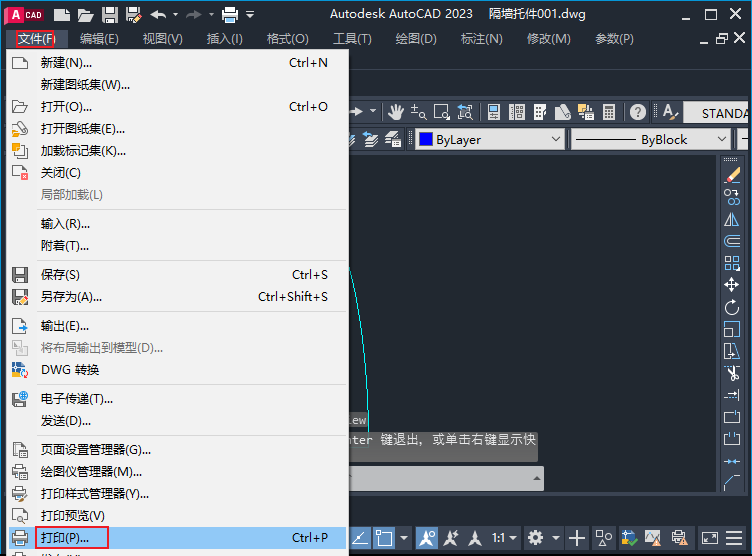
3、配置打印机/绘图仪:在“打印机/绘图仪”区域的“名称”下拉菜单中,选择 DWG To PDF.pc3(AutoCAD自带)或其他类似的PDF打印机(如 Adobe PDF)。
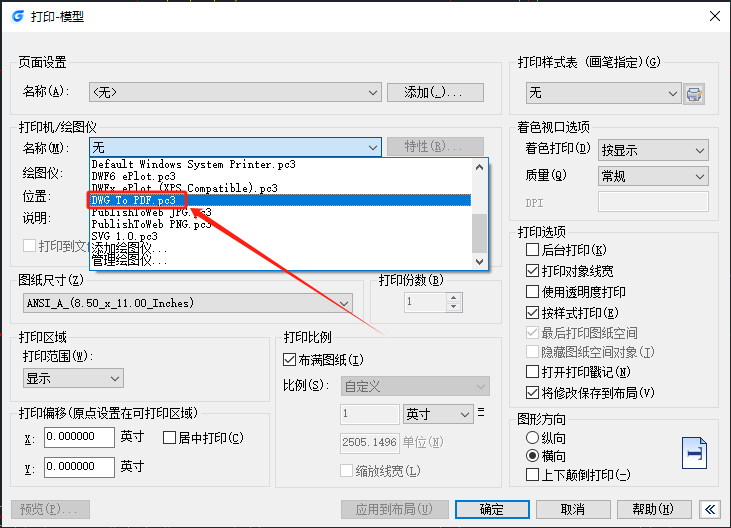
5、指定打印区域:在“打印范围”下拉菜单中,选择“布局”(如果您在布局空间)或“窗口”。如果选择“窗口”,则需要手动在图纸上框选需要打印的区域。
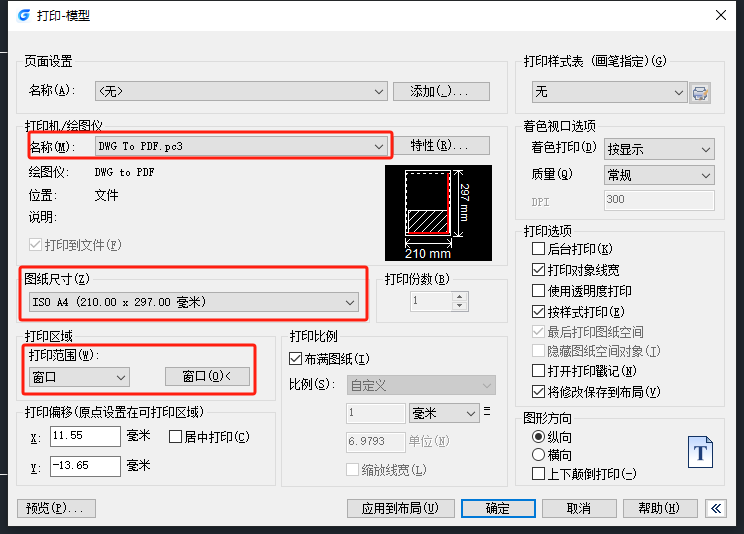
6、设置打印比例:在“打印比例”区域,如果希望1:1输出,请选择“1:1”;如果布局视口中已设置好比例,请选择“按图纸空间缩放”。取消勾选“布满图纸”以保持精确比例。
7、应用打印样式表:这是控制PDF视觉效果的关键。在“打印样式表”中,可以选择:
monochrome.ctb:将所有颜色转换为黑色,是最常用的出图样式,确保所有线条都是清晰的黑色。acad.ctb:按对象的原始颜色打印。grayscale.ctb:将颜色转换为灰度。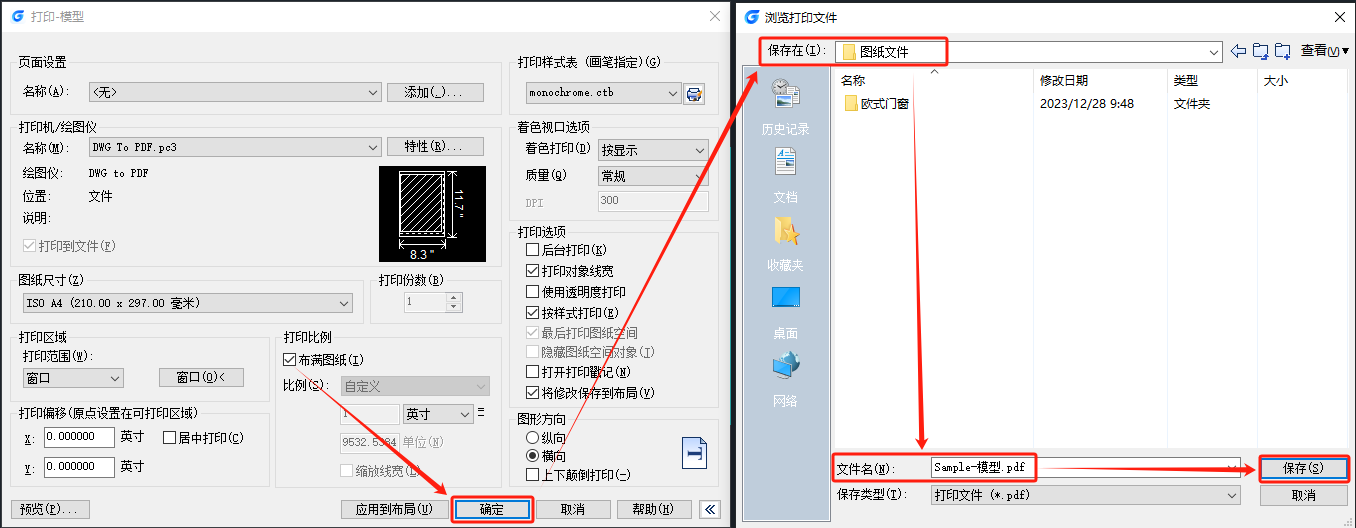
注意点:
monochrome.ctb。这是一种更直接的转换方式,类似于在其他软件中“另存为”PDF。
部分CAD软件提供了直接的“导出为PDF”功能,它将当前视图(模型空间或布局空间)直接转换并保存为PDF文件,简化了打印对话框中的一些复杂设置。
优点:
缺点:
操作步骤(以AutoCAD为例):
1、打开您的DWG文件,并切换到要输出的布局或模型空间。2、点击左上角应用程序菜单,选择“导出” > “PDF”。或者,在功能区的“输出”选项卡中,找到并点击“PDF”按钮。
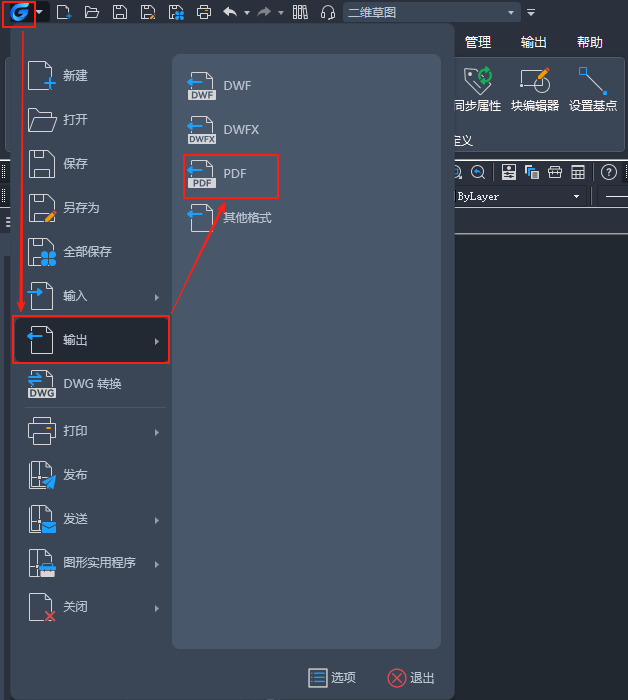
3、在弹出的“另存为PDF”对话框中,进行基本设置,如页面大小、输出内容(当前空间/所有布局)、PDF预设等。
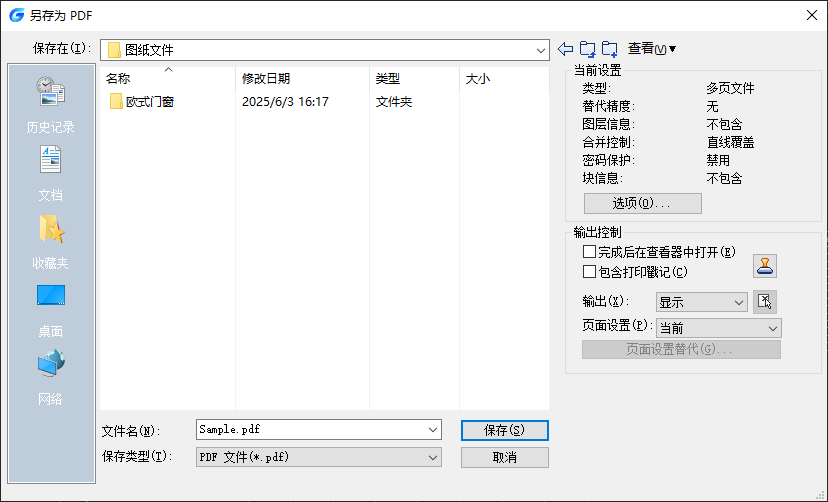
注意点:
如果您使用的CAD软件比较小众,或者您希望获得更丰富的PDF编辑功能,此方法是一个绝佳的补充。
在电脑上安装一个第三方的虚拟PDF打印机软件(如Adobe Acrobat Pro, Foxit PhantomPDF, CutePDF等)。安装后,您的系统中会多出一个虚拟的打印机。在任何支持打印功能的软件中,包括CAD,都可以选择这个虚拟打印机进行“打印”,从而生成PDF文件。
优点:
缺点:
操作步骤(以安装CutePDF为例):
1、下载安装: 访问CutePDF官网,下载并安装两个免费组件:CutePDF Writer和Converter。安装过程简单,一直点击“下一步”即可。CutePDF Writer。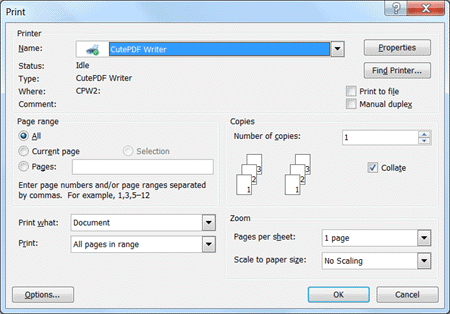
注意点:
当您手头没有安装CAD软件,或者只需要快速转换一个简单的图纸时,在线工具是完美的解决方案。
通过浏览器访问特定的在线转换网站,将本地的CAD文件上传到该网站的服务器,由服务器端的转换程序进行处理,完成后将生成的PDF文件供您下载。
优点:
缺点:
操作步骤(以转转大师为例):
1、打开浏览器转转大师在线转换网站(https://pdftoword.55.la/)。
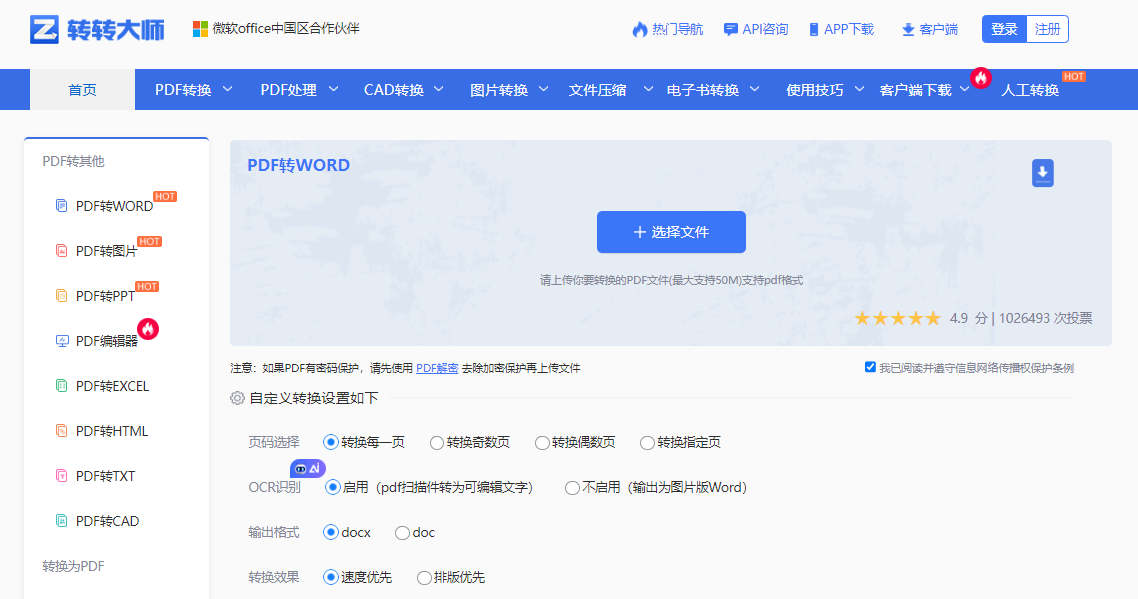
2、在网站界面找到“CAD转换”功能,选择从“CAD”转换为“PDF”。
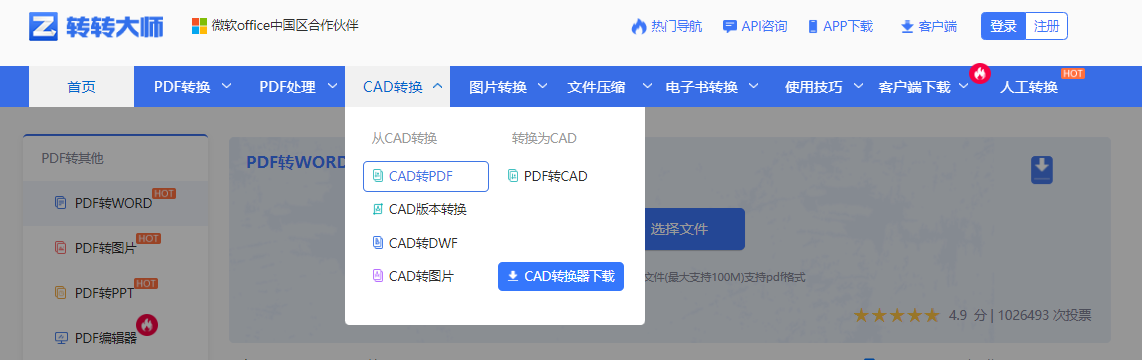
3、点击“选择文件”按钮,从您的电脑上选中需要转换的CAD文件。
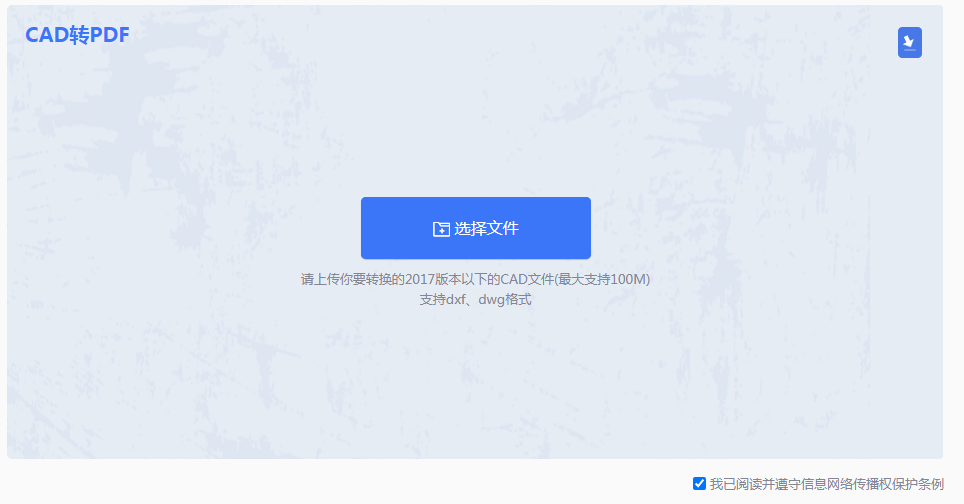
4、(可选)网站提供简单的设置选项,如颜色、背景色等。
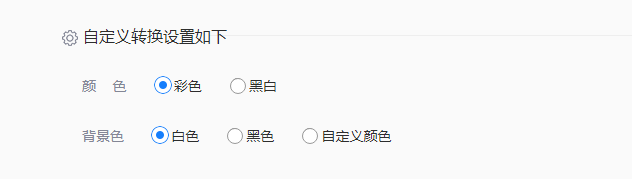
5、点击“开始转换”按钮,开始上传和转换。请耐心等待。
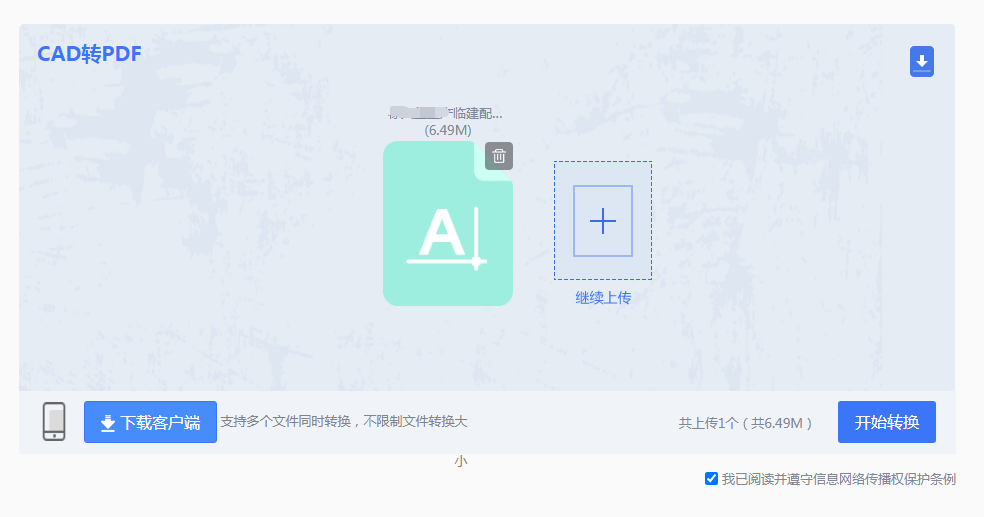
注意点:
| 方法 | 适用场景 | 控制力 | 安全性 | 便捷性 |
|---|---|---|---|---|
| CAD内置打印 | 专业用户、日常工作、批量处理 | 极高 | 极高 | 中等 |
| CAD导出功能 | 快速单文件转换、简单图纸 | 中等 | 极高 | 高 |
| 虚拟打印机 | 多软件通用、弥补CAD功能不足 | 高 | 高 | 中等 |
| 在线转换 | 临时应急、无软件环境、非机密图纸 | 低 | 低 | 极高 |
最终建议:
以上就是cad转换pdf怎么转换的全部介绍了,无论选择哪种方法,在完成转换后,养成一个好习惯:仔细核对最终PDF文件,确保其准确反映了您的设计意图,然后再进行分发或归档。希望这篇详尽指南能成为您解决cad转pdf难题的得力助手。
【cad转换pdf怎么转换?四种高效方法详解,轻松搞定格式转换!】相关推荐文章: 返回转转大师首页>>
我们期待您的意见和建议: